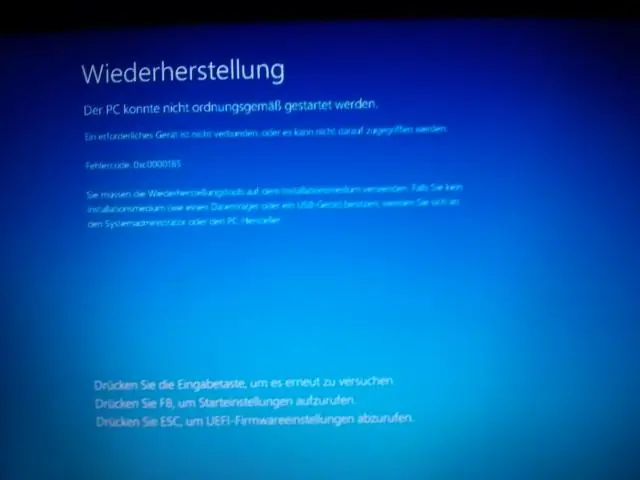
Мазмұны:
- Автор John Day [email protected].
- Public 2024-01-30 10:29.
- Соңғы өзгертілген 2025-01-23 14:51.
Жақында менде соңғы ноутбук, бірінші ноутбук болды. Мен деректердің сақтық көшірмесін жасасам да, оны ұрламауды жөн көрдім. Немесе егер ол ұрланса, мен оны қайтарып алғым келеді. Интернеттен ақысыз шешім іздегеннен кейін мен ноутбуктерге арналған LoJack таптым. Бұл жұмыс істейтін сияқты, бірақ сіз жазылымды төлеуіңіз керек. Мен ноутбук ұрланған жағдайда оны қайтарып алу үшін 4 -тен 3 -ке (тікелей веб -сайттан) ие болу үшін ақша төлегім келмейді! Мен python мен ftp серверін қолдана отырып, өзімді айналдырдым. Бағдарлама сіз кірген сайын фонда жұмыс істей бастайды және әр екі минут сайын ftp серверімен оны ұрланған деп белгілегенімді тексереді. Егер менде болса, ол скриншотты алады және оны ағымдағы IP мекенжайы мен уақыт белгісімен серверге жүктейді және мен оны тоқтатқанша әр екі минут сайын жасай береді. Бұл қашықтан деректерді жоюды жасамаса да, бұл оңай болуы мүмкін - мен тестілеу кезінде оны кездейсоқ іске қосу қаупін қаламадым.
1 -қадам: талаптар
Сценарийдің жеке көшірмесін жасау үшін сізге мыналар қажет: 1. OS X2 -нің соңғы нұсқасымен жұмыс істейтін алма компьютері. Apple әзірлеуші құралдары - бұл сценарийді жүйеге кірген сайын іске қосылатын қосымшаға құрастыру үшін қажет. Тек Mac -әзірлеу пакеті жақсы. Ескерту, бұл өте үлкен жүктеу, бірақ егер сіз Mac -та кез келген нәрсені кодтағыңыз келсе, бұл оған тұрарлық. 3. Apple ID - бұл жоғарыда әзірлеуші құралдарын тіркеуге және жүктеуге мүмкіндік береді. 4. Python - бұл компьютермен алдын ала орнатылған. 5. FTP серверіне кіру - бұл сіздікі емес, бірақ сізге ftp қатынасы бар сервердің пайдаланушы аты, құпия сөзі мен мекенжайы қажет. 6. «yes.rtf» деп аталатын бос мәтіндік файл - оны компьютерде сақтаңыз, бірақ оны серверге әлі жүктемеңіз.
2 -қадам: Сценарийді алу
Сценарийді өзіңіз жасаудың қажеті жоқ, бірақ оған қоса берілгенді өңдеу қажет болады. Айнымалылары бар жоғарғы жағында: serveraddress user name passwordpath_to_screenshotstime_between_screenshots ақпаратыңызды және қажетті уақытты секундтармен толтырады (бірақ мен оны екі минутта қалдырамын). Бұл бағдарлама сіздің FTP серверіңізге кіру және кез келген суретті жүктеу керектігін тексеру үшін, ал егер болса - скриншоттарды жүктеу үшін қолданылады.
3 -қадам: қосымшаны құру
Python сценарийін өңдеуді аяқтағаннан кейін оны сақтап, xcode жабыңыз. Жұмыс үстелінде сценарийді (ScreenshotTaker.py) тінтуірдің оң жақ түймешігімен нұқыңыз және «Ашу> астында» «Аплетті құру» таңдаңыз. Жұмыс үстелінде келесі бірнеше секундта ScreenshotTaker қолданбасы пайда болуы керек. Бұл біз іске қосылған кезде іске қосылатын соңғы бағдарлама.
4 -қадам: Бағдарламаны автоматты түрде іске қосу
Жарайды, сондықтан дәл осы уақытта жұмыс үстелінде ScreenshotTaker қосымшасы мен ScreenshotTaker.py файлы болуы керек. Егер сіз ScreenshotTaker.py файлын жойғыңыз келсе, сіздің FTP серверіңіз өзгермейінше бұл мәселе болмайды. Сіз кірген сайын сценарийді іске қосу үшін: 1. Экранның жоғарғы сол жақ бұрышындағы apple логотипі астында жүйелік параметрлерді ашыңыз2. Тіркелгілерді басыңыз 3. ScreenshotTaker -ды басқа жерге жылжыту оңай болмайды, мысалы, утилиталар қалтасы (/Қолданбалар/Утилиталар) 3. Кіру элементтері қойындысын нұқыңыз және ScreenshotTaker (қолданба) тізіміне сүйреңіз4. Bam жасалынғанын тексеріңіз, сіз аяқтадыңыз. Ноутбуктің экранын суретке түсіруді қалаған кезде, 'yes.rtf' файлын серверге сүйреңіз. Скриншоттарды түсіргіңіз келмесе, онда әлі жоқ екеніне көз жеткізіңіз. 'Yes.rtf' мәтіндік файлы сіздің ftp негізгі каталогына (/) апарылғаннан кейін скриншоттар әр екі минут сайын алынады және келесідей аталады: IP мекенжайы_жыл_ай_күні_күні_минут-j.webp
Ұсынылған:
Bluetooth құлаққапты қалпына келтіру: 6 қадам

Bluetooth құлаққапты қалпына келтіріңіз: Мүмкін сіз кейбір мәселелерге байланысты Bluetooth мен сымды құлаққапты тастап кеткен шығарсыз. Бұл мәселелерге құлаққаптың сынуы, кабельдердің ішкі үзілуі, зақымдалған штепсельдер және басқалар кіруі мүмкін. Әдетте бұл зақымдалған құрылғылар жинақталады
Бір фотодан 3D қалпына келтіру: 8 қадам

Бір фотосуреттен 3D қайта құру: 3D қалпына келтіру міндеті әдетте бинокулярлық көрумен байланысты. Сонымен қатар, сіз бір камераны объектінің айналасында жылжытуға болады. Сонымен қатар, егер нысанның пішіні белгілі болса, тапсырманы бір фотосуреттен шешуге болады. Яғни сізде
Ескі компьютердің қуат көздерін қалпына келтіру: 12 қадам (суреттермен)

Ескі компьютерлік қуат көздерін қалпына келтіру: 1990 жылдардан бастап әлемді дербес компьютерлер басып алды. Жағдай осы күнге дейін жалғасуда. Ескі компьютерлер, 2014 жылға дейін … 2015 жылға дейін, әдетте, қолданылмайды, әр компьютерде қуат көзі болғандықтан, олардың көпшілігі қалдық түрінде тасталған
Game Boy немесе ұқсас электрониканы қалпына келтіру: 7 қадам (суреттермен)

Game Boy немесе ұқсас электрониканы қалпына келтіріңіз: Ең алдымен, менің оқулығымды тексергеніңізге рахмет! Сіз кереметсіз, екіншіден, мен YouTube видеосына көп уақыт бөлемін, сондықтан оны да қараңыз, ол бәрін түсіндіреді. Бейне:
Кинтсуги көмегімен сынған вазаны қалпына келтіру: 8 қадам
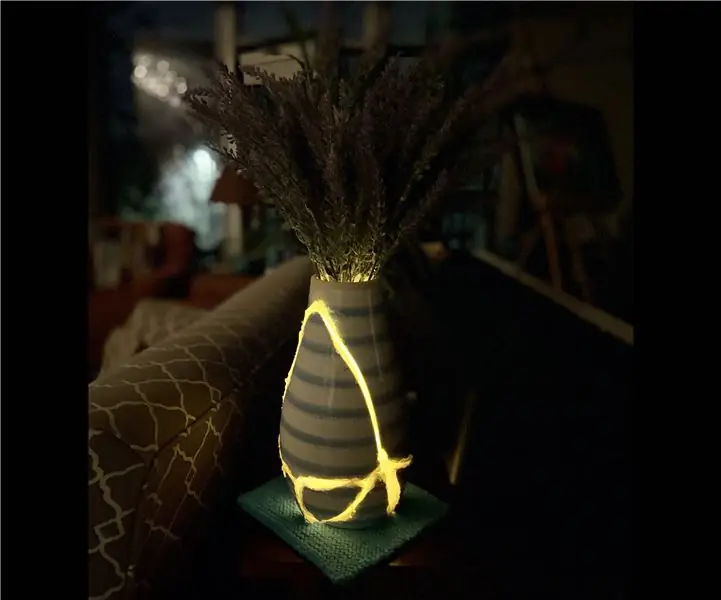
Кинтсуги көмегімен сынған вазаны қалпына келтіру: Бұл кішкентай сасық (келесі суретте көрсетілген) менің вазамды сындырды, мен оны лақтырудың орнына оны кинцуги көмегімен қалпына келтіруді шештім
